Utilisez le tableau de bord de la campagne pour suivre et gérer des campagnes et revoir des statistiques. Pour ouvrir le tableau de bord, cliquez sur Tableau de bord de la campagne dans le menu Mon compte.
Conseil lorsque vous vous trouvez sur la page d'accueil, le menu Mon compte sera affiché automatiquement dans une petite fenêtre. Sinon, cherchez ![]() pour afficher le menu Mon compte.
pour afficher le menu Mon compte.
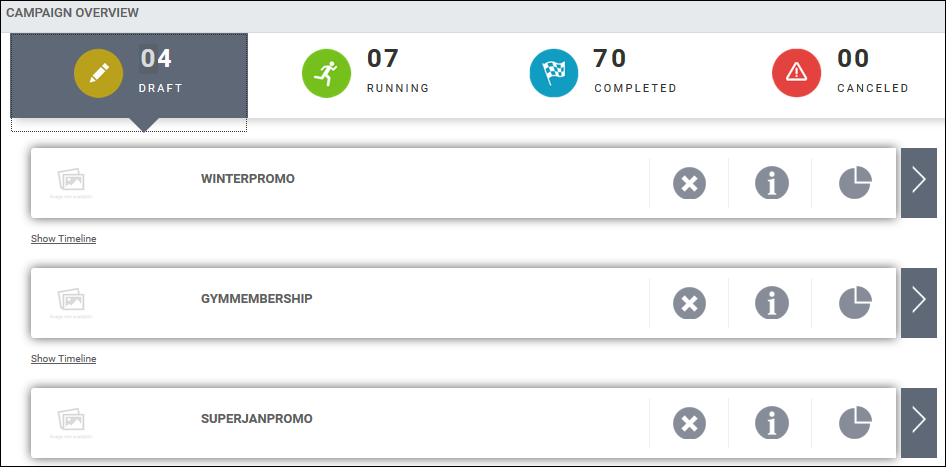
Le haut du tableau de bord vous indique combien de campagnes PROJET, EN COURS, COMPLÈTES et ANNULÉES vous avez.
Remarque Les campagnes figurant dans le tableau de bord sont les campagnes que vous (l'acheteur connecté) avez créé. Vous ne pouvez pas voir les campagnes créées par d'autres acheteurs.
Sur l'affichage du tableau de bord de la campagne, effectuez l'une des opérations suivantes :
● Par défaut, les campagnes PROJET sont répertoriées. Cliquez sur l'un des autres types (par exemple, EN COURS) pour consulter les campagnes afférentes.
● Pour ouvrir une campagne afin que vous puissiez continuer à y travailler ou y apporter des modifications, cliquez sur ![]() . La page Initialiser s'ouvre automatiquement, mais vous pouvez ensuite cliquez sur Personnaliser, Configurer ou Lancer pour ouvrir la page dont vous avez besoin. Par exemple, vous devrez peut-être ouvrir un projet de campagne parce que vous n'avez pas fini de personnaliser les éléments médiatiques de la campagne. Lorsqu'une campagne est en cours d'exécution, vous devrez peut-être ajuster les dates de début sur la page Configurer.
. La page Initialiser s'ouvre automatiquement, mais vous pouvez ensuite cliquez sur Personnaliser, Configurer ou Lancer pour ouvrir la page dont vous avez besoin. Par exemple, vous devrez peut-être ouvrir un projet de campagne parce que vous n'avez pas fini de personnaliser les éléments médiatiques de la campagne. Lorsqu'une campagne est en cours d'exécution, vous devrez peut-être ajuster les dates de début sur la page Configurer.
● Pour consulter un graphique des activités de la campagne, cliquez sur ![]() . (C'est le même graphique affiché lorsque vous avez commencé à commander la campagne). Sur le graphique, cliquez sur un élément médiatique de la campagne pour voir sa vignette et description sous DÉTAILS DE L'ACTIVITÉ.
. (C'est le même graphique affiché lorsque vous avez commencé à commander la campagne). Sur le graphique, cliquez sur un élément médiatique de la campagne pour voir sa vignette et description sous DÉTAILS DE L'ACTIVITÉ.
● Pour une représentation graphique du calendrier de la campagne, cliquez sur Afficher le calendrier.
● Les cercles sur le calendrier représentent des activités. Un cercle vert avec une coche indique que l'activité est terminée.

● Lorsque vous vous déplacez sur un cercle, la date de début et l'état de l'activité sont affichés. Lorsque vous vous déplacez hors du cercle, l'information est cachée à nouveau.
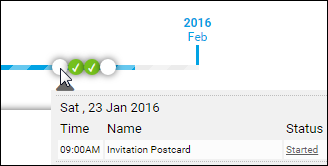
● Si vous cliquez sur un cercle, une petite fenêtre apparaît. Si l'état d'une activité est Démarré, vous pouvez cliquer Démarré pour ouvrir la page Confirmation de la commande. Si une activité est en attente de votre approbation, vous pouvez ouvrir la campagne, cliquer sur Lancer et compléter l'action nécessaire (en général, vous cliquez sur Ajouter au panier et payez l'activité.)
Remarque Vous recevez toujours une notification par courriel quand une activité est prête à être lancée et nécessite votre approbation.
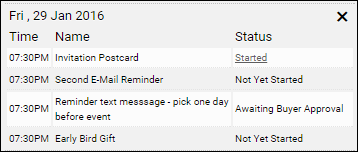
● Pour consulter les statistiques de la campagne (telles que les taux de réponse), cliquez sur ![]() . La page Statistiques s'ouvre.
. La page Statistiques s'ouvre.
● Pour annuler une campagne, cliquez sur ![]() , puis confirmez la suppression. (Vous ne pouvez pas annuler une campagne en cours.)
, puis confirmez la suppression. (Vous ne pouvez pas annuler une campagne en cours.)